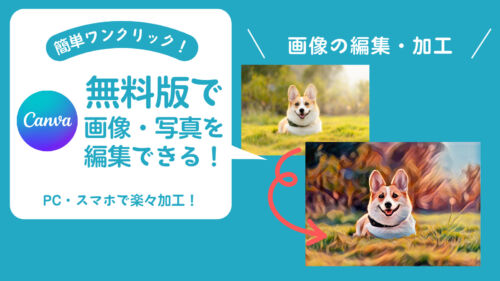どうも、ハチ公です🐶
今回はCanvaに追加された新機能「ホワイトボード」について紹介するよ❗️


SNSでも話題になった新機能だよね❓気になってたんだ❗️


無料で使えるからぜひ活用してみよう❗️
おどろくほど簡単にフローチャートを作れるようになりました。
— CanvaJapan (@CanvaJapan) August 11, 2022
クイックフローを有効にすれば、図形や付箋をかんたんに追加!スマホやタブレットでも使えます。#Canva新機能 #Canvaの無料機能 pic.twitter.com/Ljotcrc22N
おどろくほど簡単にフローチャートを作れるようになりました。
— CanvaJapan (@CanvaJapan) August 11, 2022
クイックフローを有効にすれば、図形や付箋をかんたんに追加!スマホやタブレットでも使えます。#Canva新機能 #Canvaの無料機能 pic.twitter.com/Ljotcrc22N
- Canvaの新しい機能について知りたい人
- Canvaのホワイトボードについて知りたい人
- ホワイトボードの使い方について知りたい人




Canvaのホワイトボード




新機能のホワイトボードを使った時の映像だよ❗️


すぐく簡単に、直感的に使えそうな感じだね❗️
ホワイトボードの使い方


じゃあ早速使い方を見てみよう❗️

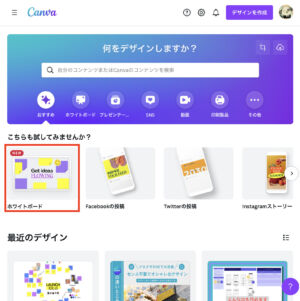


ホームから『ホワイトボード』を選択しよう❗️

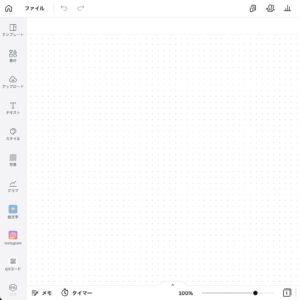


空白のホワイトボードが出来てきた❗️


今までのデザインと違って、全部が編集領域なんだね。
図形を追加する

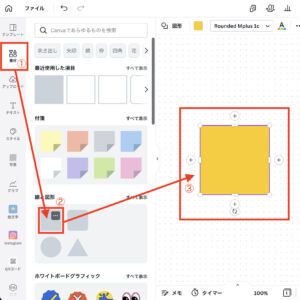


図形を追加するには『素材タブ』から任意の図形を選択してみよう。


お〜〜。
四角の素材が追加されたね❗️

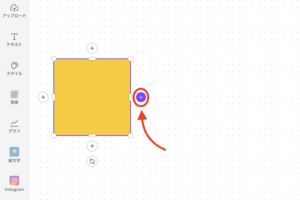


『+』マークを押すと・・・

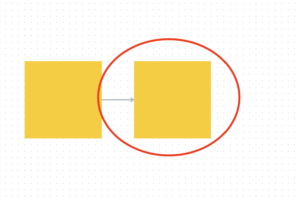


お〜〜❗️矢印と同時に四角が追加されたね❗️


サクサク作れるでしょ❓
図形の形を変更する

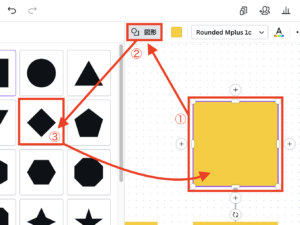


図形を選択して左上の『図形』をクリックしてみよう❗️


いろんな形が出てきたね❗️


この中から選んでね❗️

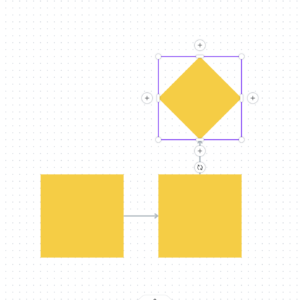


簡単に変更できるね❗️
図形にテキストを入れる

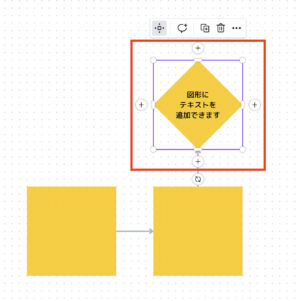


図形の中にテキストを入れることもできるよ❗️
矢印のデザインを変更する

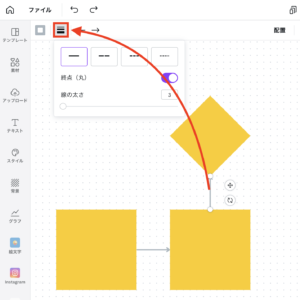

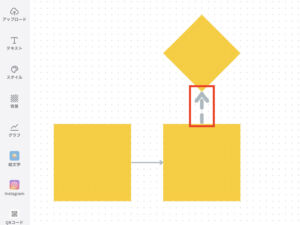


矢印のデザインも変えることができるよ❗️


点線とかもあるんだね。


イメージにあった矢印のデザインを選ぼう❗️
Canvaのホワイトボード 活用例


ハチ公が『パって思いつくもの』がこれしかなかったよ💦


意識高い系かよ💦
Canvaの新機能 ホワイトボードまとめ


今回はCanvaに追加された新機能「ホワイトボード」について紹介したよ❗️


せっかく無料の機能だから、うまく活用してみよう❗️


使い方は動画でおさらいしてね❗️